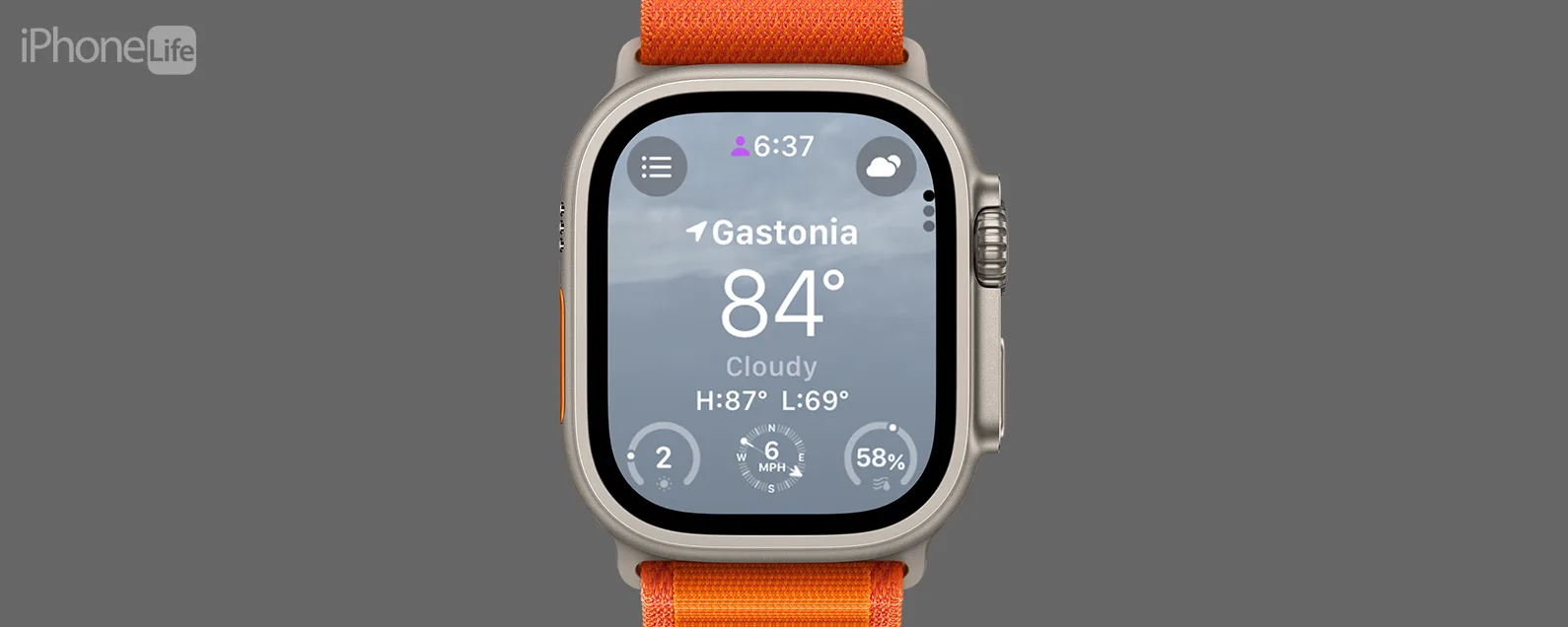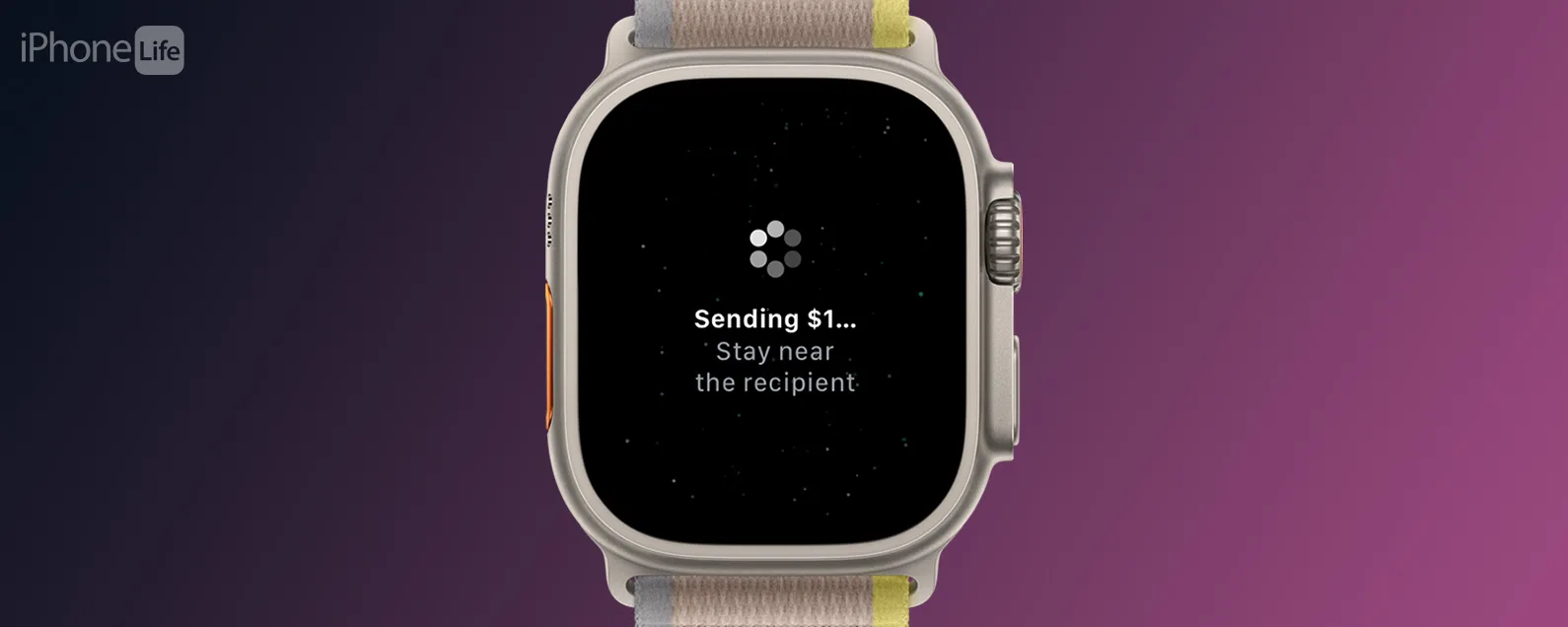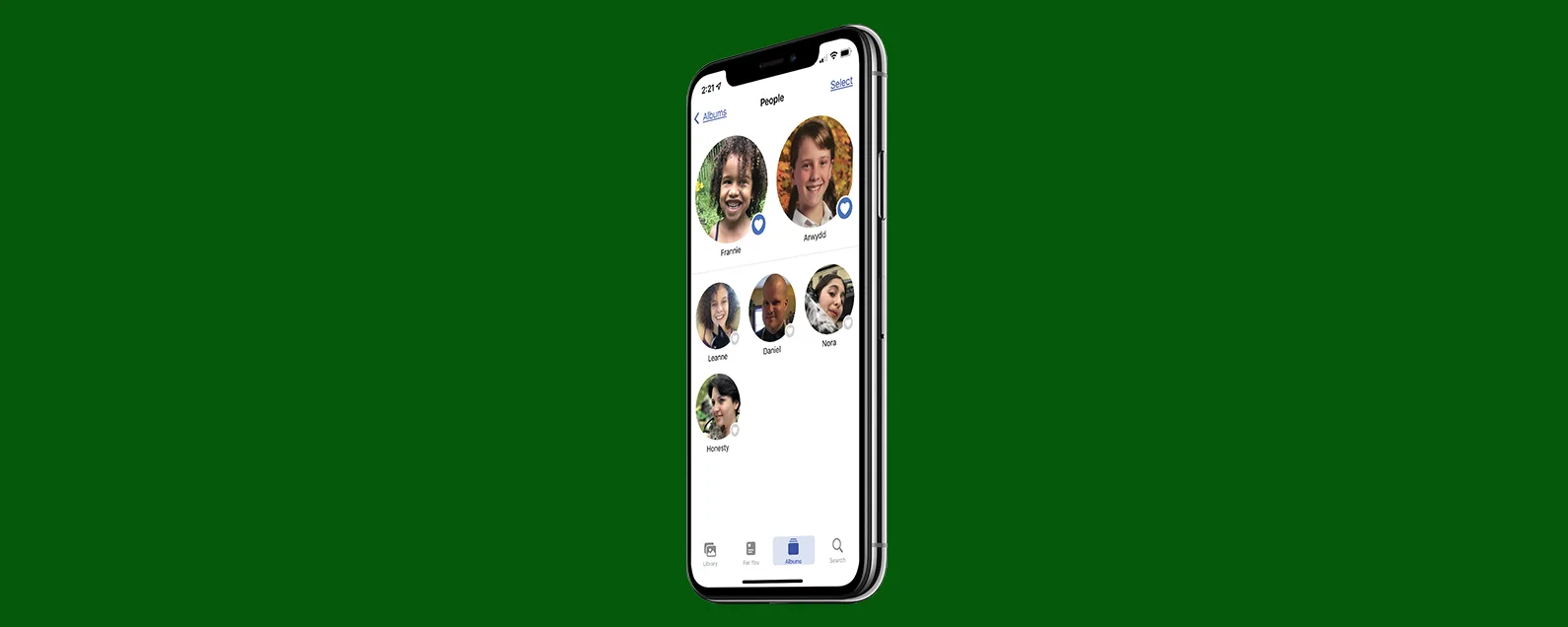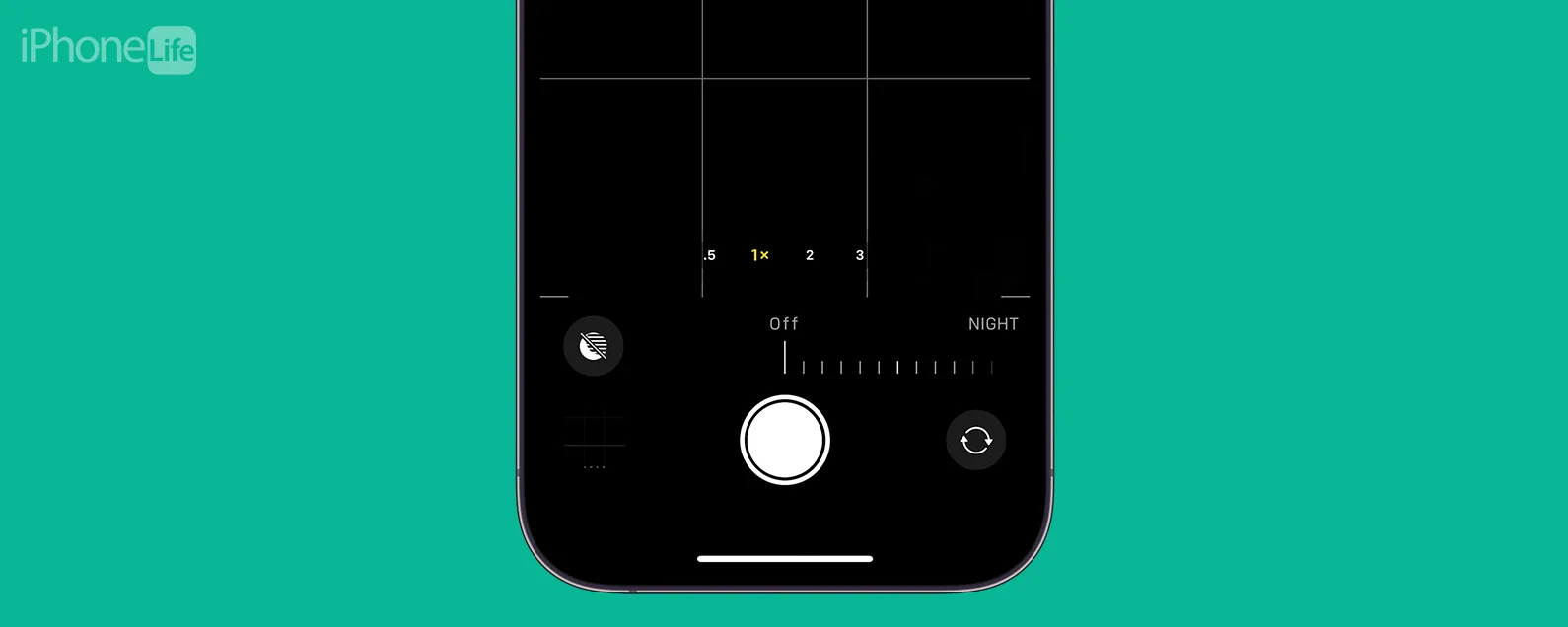經過莉安·海斯 更新於 01/17/2024
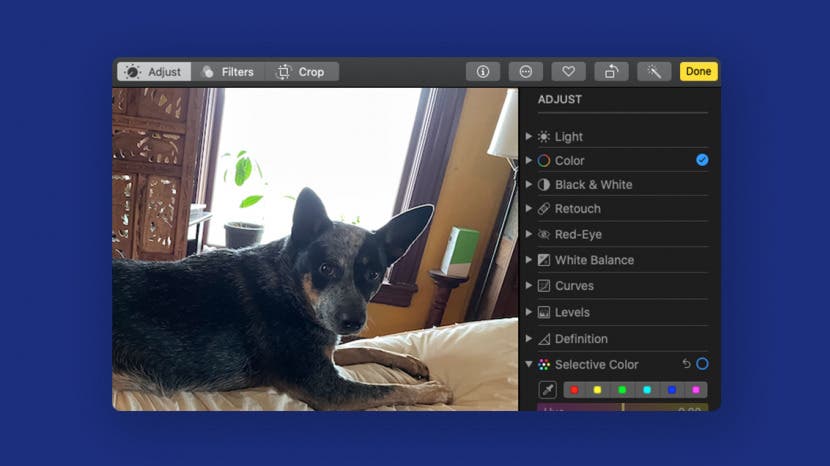
* 本文來自我們的每日提示電子報。報名。*
如果您打算對多張照片或影片進行相同類型的編輯,則可以複製所做的調整並將其貼上到其他圖像上。以下是如何在 Mac 上複製和貼上編輯內容。
有關的:如何在 Mac 上將編輯後的照片和影片與原始照片和影片進行比較

發現 iPhone 的隱藏功能
獲取每日提示(帶有螢幕截圖和清晰的說明),以便您每天只需一分鐘即可掌握您的 iPhone。
為什麼你會喜歡這個技巧
- 加快照片編輯過程。
- 一次又一次地重複您喜歡的編輯。
如何在 Mac 上複製和貼上照片和影片編輯
這是一個很好的提示,供您使用在 Mac 上編輯照片和視頻。編輯和濾鏡圖片在 Mac 上使用複製和貼上功能快速複製照片和影片編輯。這不適用於裁切、紅眼工具或修飾工具,但它適用於 Mac 上「照片」應用程式中的其他編輯。看看我們的免費每日提示更多精彩的照片編輯教學。
- 雙擊您在“照片”應用程式中編輯過的照片或視頻,然後單擊編輯。

- 使用鍵盤快速鍵向上箭頭 + Command + C,或在螢幕頂部的選單中按一下影像,然後按一下複印調整。

- 返回照片應用程式編輯窗口,點擊完畢。

- 現在,雙擊要進行相同編輯的影片或圖片,然後點擊編輯。

- 使用鍵盤快速鍵向上箭頭 + Command + V 或按一下影像再次從螢幕頂部的選單中,然後點擊貼上調整。

- 點選完畢。

現在您可以快速對多張照片進行相同的調整。我們希望這個技巧能讓您的照片編輯過程變得簡單、順利。了解更多
每天一分鐘掌握你的 iPhone:在這裡註冊將我們的免費每日提示直接發送到您的收件匣。